Splitscreen est une fonctionnalité exclusive à la console qui permet à jusqu’à quatre joueurs de jouer sur un seul écran en même temps. Il est pris en charge sur l’édition Console héritée (à l’exclusion de la PS Vita) et les versions console de Bedrock Edition. Mini-jeux, Royaumes et multijoueur en ligne peer-to-peer prend en charge l’écran partagé. Les serveurs externes, y compris les serveurs en vedette, ne le font pas.
L’utilisation de Splitscreen nécessite un écran avec une sortie d’au moins 720p ou supérieure. Sur les écrans de télévision, cela peut être réalisé à l’aide d’un câble composant HDMI ou RVB. La distance de rendu est réduite à chaque lecteur supplémentaire, au moins sur l’édition Console.
Sur Xbox, l’écran partagé local peut être lu à l’aide de comptes Locaux, Argent et Or, tandis que l’écran partagé en ligne ne peut être lu qu’à l’aide de comptes Or et Invités. Les comptes invités ne peuvent être connectés qu’au début d’une session ; ils ne peuvent pas rejoindre les sessions existantes. Ils ne peuvent être qu’un compte Xbox Live.
L’édition PlayStation Vita est la seule édition Console qui ne prend pas en charge le splitscreen. En effet, la résolution native de Vita est trop faible.
Configuration
Comme l’écran partagé nécessite un écran avec une sortie de 720p ou supérieure, la sortie vidéo de la console doit être configurée en conséquence. Le mode vidéo peut être vérifié en allant dans Paramètres > Système > Paramètres de la console > Affichage – Assurez-vous qu’il est réglé sur 720p ou supérieur. Si ce n’est pas le cas, l’option écran partagé ne fonctionne pas.
En raison de la résolution requise, l’écran splitscreen ne peut pas être joué hors télévision sur la manette de jeu Wii U dans l’édition Wii U. Cependant, la version Nintendo Switch de Minecraft et l’ancienne édition Nintendo Switch prennent en charge le splitscreen même sans téléviseur, uniquement parce que son écran a une résolution plus élevée de 720p par rapport à l’écran 480p de la manette de jeu Wii U.
Écran partagé local
Les instructions spécifiques sont les suivantes: montrez comment cela peut fonctionner dans Bedrock Edition
Le guide suivant montre étape par étape comment configurer et jouer à un jeu à écran partagé local.
Remarque: Les images proviennent de l’édition Xbox 360.
Étape 1. Le joueur sélectionne « Jouer au jeu », choisit de Créer un Nouveau monde ou de Charger un monde précédent et s’assure qu’il utilise une vidéo 720p, à l’aide d’un composant ou d’un câble HDMI.
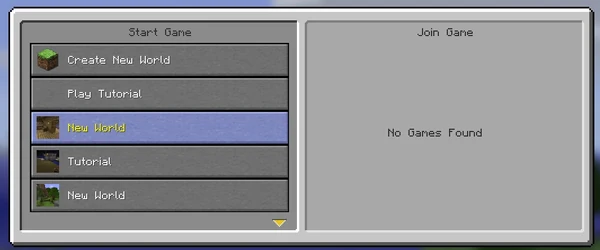
Étape 2.Assurez-vous de décocher la case de jeu en ligne.
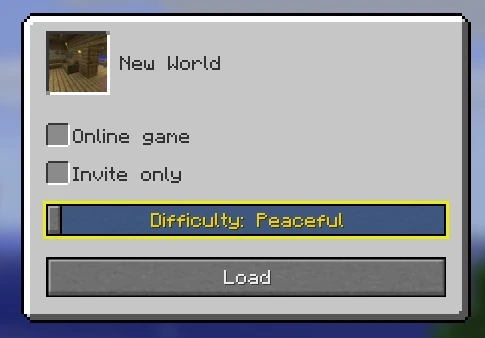
Étape 3.Après être entré dans le monde, le joueur doit appuyer sur start sur la manette qu’il souhaite introduire dans le jeu.
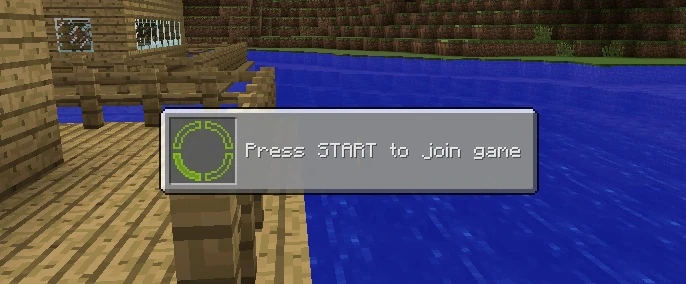
Étape 4.Connectez-vous au lecteur à l’aide du contrôleur.
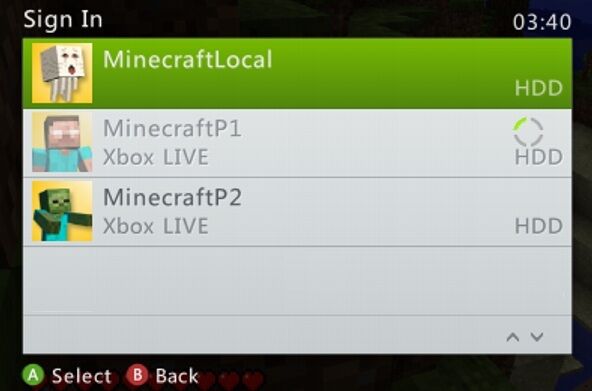
Écran partagé local peut être joué avec jusqu’à 4 joueurs.
Écran partagé en ligne
Les instructions spécifiques sont les suivantes: montrez comment cela peut fonctionner dans Bedrock Edition
Le guide suivant montre étape par étape comment configurer et jouer à un jeu sur écran partagé en ligne.
Remarque: Les images proviennent de l’édition Xbox 360.
Étape 1. Sélectionnez Jouer au jeu et choisissez de Créer un Nouveau monde ou de Charger un monde précédent.
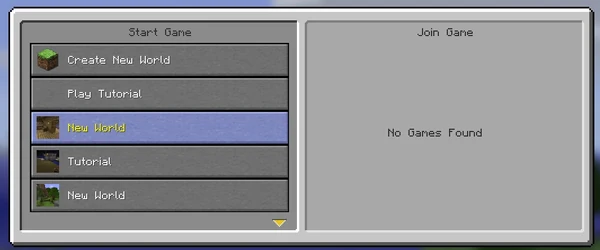
Étape 2.Assurez-vous de cocher la case du Jeu en ligne
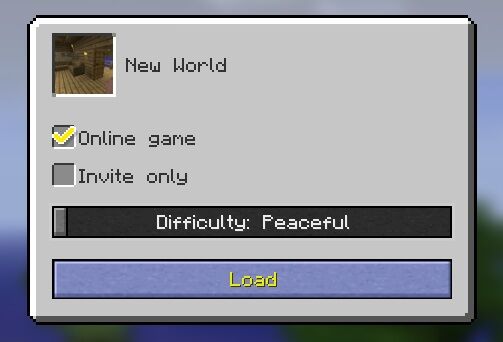
Étape 3. Le joueur doit se connecter aux joueurs qu’il souhaite rejoindre le jeu, les joueurs Gold peuvent se connecter et rejoindre à tout moment pendant la session, les joueurs invités doivent se connecter au début.
Remarque : D’autres invités peuvent désormais être ajoutés en se connectant en tant qu’invité via le bouton Guide Xbox avant d’appuyer sur Démarrer pour rejoindre.
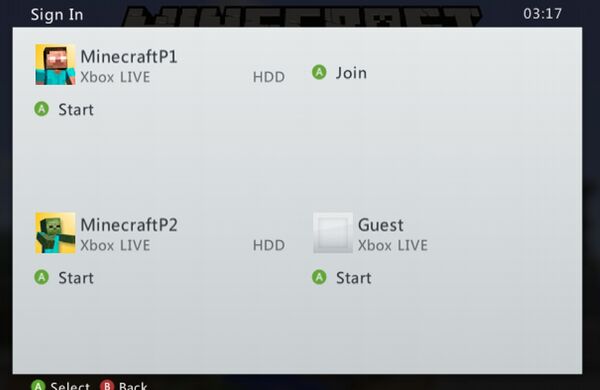
Étape 4. Si le joueur souhaite ajouter d’autres joueurs au compte Gold dans le jeu, appuyez sur Démarrer sur le contrôleur requis et connectez-vous à l’utilisateur.
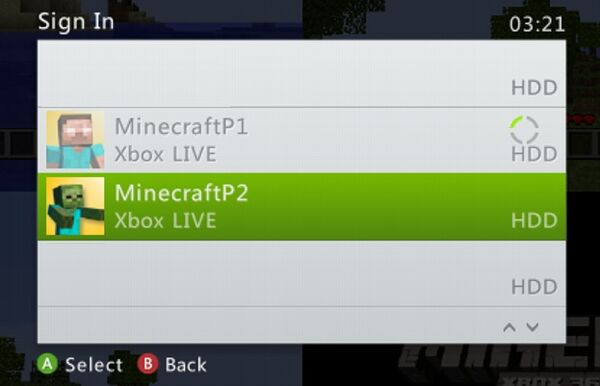
Le Splitscreen en ligne peut être joué avec jusqu’à 4 joueurs par console et un total de 8 joueurs par monde.